在Word中制作引文目录 Word2003入门动画教程107:在Word中制作引文目录
在Word中制作引文目录 Word2003入门动画教程107:在Word中制作引文目录,近日有关世界杯的新闻太多,大家是不是都目不暇接了?不要留恋,还是默默的学点技术吧,比如“在Word中制作引文目录”这一干货技术是在Word中制作引文目录 Word2003入门动画教程107:在Word中制作引文目录来实现这一技术,快跟小编来了解一下这个实用技能吧~
Word2003是微软公司提供的一款文字处理软件,可以对文字进行排版和编辑、分段等各种处理,最终将编辑好的内容打印出来,是办公室一族中必备的办公软件之一。引文目录主要用于在法律类文档中创建参考内容列表,例如事例、法规和规章等。引文目录和索引非常相似,但它可以对标记内容进行分类,而索引只能利用拼音或笔画进行排列,这一课Word联盟小编就为大家分享如何在Word中制作引文目录。动画演示:
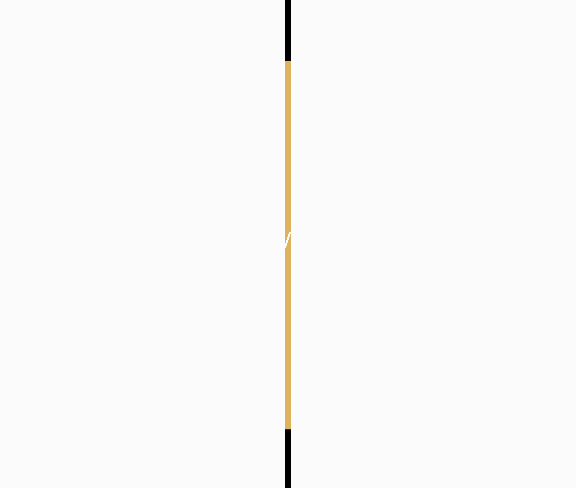 ①选择要标记的引文,然后单击菜单栏中“插入”→“引用”→“索引和目录”→“引用目录”选项卡,单击“标记引文”按钮,打开“标记引文”对话框。或者按键盘上的Alt+Shift+I,可以直接打开“标记引文”对话框。被选文字将出现在“所选文字”框中。提示:在“短引文”框中可以自定义目录项的缩略形式,而“长引文”框则自动显示所选文字,且最终将出现在建立的引文目录中。在“标记引文”对话框中无法缩减长引文,但可以在域代码中进行更改。②在“类别”的下拉列表框中选择合适的类型。提示:如果要修改一个存在的类别,可选择此类别,单击“类别”按钮,在“编辑类别”对话框中进行替换。这里我们根据朝代把文档中引用的诗词分为了“唐”、“晋”两类。③单击“标记”按钮对当前所选文字进行标记,单击“标记全部”按钮,将对存在于文档中每一段首次出现的与所选文字匹配的文字进行标记。④让“标记引文”对话框始终处于打开状态,对文档中的其他引文进行标记。⑤全部标记完毕后,将鼠标插入点置于你准备放置引文目录的位置。⑥单击菜单栏中“插入”→“引用”→“索引和目录”→“引用目录”选项卡,在“类别”框中选择要加入引文目录中的标记项类别,选择“全部”将在引文目录中显示所有标记过的引文。⑦进行其他选项的设置。如果引文的页码超过五处,可选中“使用‘各处’”复选框,这样将以“各处”字样代替页码,避免页码过多造成不便;选中“保留原格式”复选框,引文目录中将保留引文的字符格式。其他选项的设置可参阅索引和目录的有关教程。⑧单击“确定”按钮,插入引文目录。
①选择要标记的引文,然后单击菜单栏中“插入”→“引用”→“索引和目录”→“引用目录”选项卡,单击“标记引文”按钮,打开“标记引文”对话框。或者按键盘上的Alt+Shift+I,可以直接打开“标记引文”对话框。被选文字将出现在“所选文字”框中。提示:在“短引文”框中可以自定义目录项的缩略形式,而“长引文”框则自动显示所选文字,且最终将出现在建立的引文目录中。在“标记引文”对话框中无法缩减长引文,但可以在域代码中进行更改。②在“类别”的下拉列表框中选择合适的类型。提示:如果要修改一个存在的类别,可选择此类别,单击“类别”按钮,在“编辑类别”对话框中进行替换。这里我们根据朝代把文档中引用的诗词分为了“唐”、“晋”两类。③单击“标记”按钮对当前所选文字进行标记,单击“标记全部”按钮,将对存在于文档中每一段首次出现的与所选文字匹配的文字进行标记。④让“标记引文”对话框始终处于打开状态,对文档中的其他引文进行标记。⑤全部标记完毕后,将鼠标插入点置于你准备放置引文目录的位置。⑥单击菜单栏中“插入”→“引用”→“索引和目录”→“引用目录”选项卡,在“类别”框中选择要加入引文目录中的标记项类别,选择“全部”将在引文目录中显示所有标记过的引文。⑦进行其他选项的设置。如果引文的页码超过五处,可选中“使用‘各处’”复选框,这样将以“各处”字样代替页码,避免页码过多造成不便;选中“保留原格式”复选框,引文目录中将保留引文的字符格式。其他选项的设置可参阅索引和目录的有关教程。⑧单击“确定”按钮,插入引文目录。
相信看完这篇文章大家对在Word中制作引文目录 Word2003入门动画教程107:在Word中制作引文目录都有一个大致的了解了,也希望各位在以后的工作中能够顺利的解决这些问题并且能够提高工作效率,帮助大家解决更多的问题,以上就是在Word中制作引文目录 Word2003入门动画教程107:在Word中制作引文目录的文章了,更多文章请关注优词网官网!




 400-685-0732
400-685-0732
